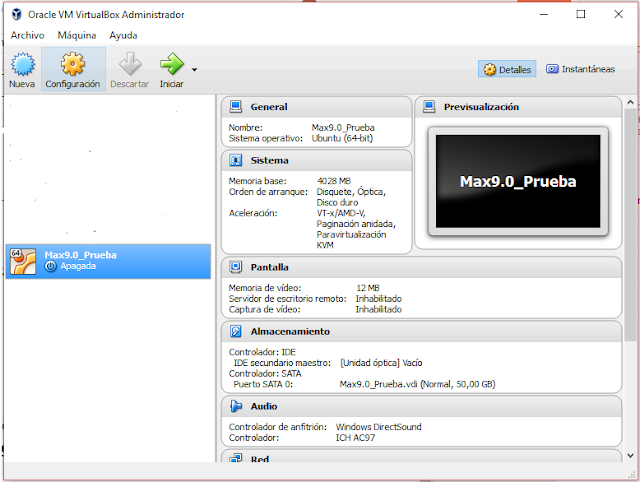Tema3: Instalación de Linux MAX y de la herramienta "Guest Additions" de VirtualBox en Linux MAX
Instalación de VirtualBox
Lo primero que tenemos que hacer es instalar VirtualBox. Está disponible para Windows, MacOsX, Linux (te saldrá un listado con las distribuciones de Linux), Solaris (Pincha en el nombre de tu Sistema Operativo y arquitectura(*) de tu ordenador para descargar la versión correspondiente).
*las arquitecturas correspondientes a la de tu ordenador (i386 si tienes un procesador "intel", y AMD64 si tienes un procesador "AMD") (si no sabes si tu ordenador es "intel" ó "AMD" ve a; Equipo (si tienes Windows XP sería "Mi Pc")➡Boton derecho del ratón➡Propiedades (seguidamente en el apartado "procesador" pondrá si es "intel" o "AMD")
Una vez instalado VirtualBox Creamos una máquina virtual (en nuestro caso con Linux MAX), instalamos el sistema operativo.
Una vez instalado el sistema operativo apagamos la máquina virtual.
Hay 2 formas de instalar las Guest Additions; mediante CD virtual y mediante el comando apt-get (el comando es sudo apt-get install guestadditions).
Comencemos con la instalación de las Guest Additions Mediante CD Virtual:
Encendemos la máquina virtual de Linux MAX.
Vamos a Dispositivos ➡ Insertar imagen de CD de las "Guest Additions".
Pulsamos el botón de "Ejecutar".
Ponemos la contraseña (cmadrid) y pulsamos el botón de "Autenticar".
Esperamos a que se instale, cuando termine, pulsamos el botón Intro.
Expulsamos el disco (pulsamos el botón derecho sobre el disco ➡ Expulsar.
Reiniciamos la maquina, posteriormente ya tendremos instaladas las GuestAdditions correctamente.